声卡是电脑中负责处理音频信号的重要组件,它能将数字信号转换为模拟声音输出,或反过来录制声音,无论是用于听音乐、玩游戏、视频编辑还是在线会议,一个高质量的声卡都能大幅提升音频体验,如果您的电脑内置声卡性能不足或损坏,或者您想升级到专业级设备,自行安装声卡是一个实用且经济的选择,安装过程分为硬件和软件两部分,只要遵循正确步骤,大多数用户都能轻松完成。

在开始安装前,首先确认您选择的声卡类型,常见的有内置声卡和外置声卡,内置声卡通常通过PCIe插槽连接到主板,适合台式机用户,能提供稳定的性能和较低的延迟,外置声卡则通过USB接口连接,便于笔记本或台式机使用,安装简单且便携,根据您的需求,选择适合的型号,如果您是音乐制作人,可能优先考虑多声道输入输出的专业声卡;而普通用户可能只需基础版本即可。
安装内置声卡时,安全是首要考虑,关闭电脑并拔掉电源线,确保设备完全断电,触摸金属物体如机箱外壳,以释放身体静电,避免静电放电损坏敏感电子元件,准备好螺丝刀和声卡本身,然后打开电脑机箱,大多数台式机机箱由侧板固定,用螺丝刀拧松螺丝并轻轻取下侧板,找到主板上的PCIe插槽,这些插槽通常位于显卡附近,颜色为黑色或白色,长度与声卡金手指匹配,将声卡对准插槽,均匀用力向下按压,直到金手指完全插入且卡扣锁定,用螺丝将声卡固定在机箱后部,确保它不会松动,完成后,重新安装机箱侧板并连接电源。

对于外置声卡,过程更为简单,只需将声卡的USB线连接到电脑的可用USB端口,如果声卡需要外部供电,如某些高端型号,请先连接电源适配器,现代操作系统如Windows或macOS通常能自动识别外置设备,但为了最佳性能,建议后续安装专用驱动程序。
硬件安装完毕后,开启电脑,系统可能会自动检测新硬件,但为了确保声卡正常工作,需要安装驱动程序,驱动程序是软件桥梁,让操作系统与声卡通信,您可以从声卡制造商的官方网站下载最新版本的驱动程序,避免使用过时版本导致兼容性问题,如果您有附赠的光盘,也可以使用它安装,但注意光盘中的驱动可能不是最新,下载后,运行安装程序,按照屏幕提示完成步骤,在安装过程中,可能需重启电脑以应用更改。
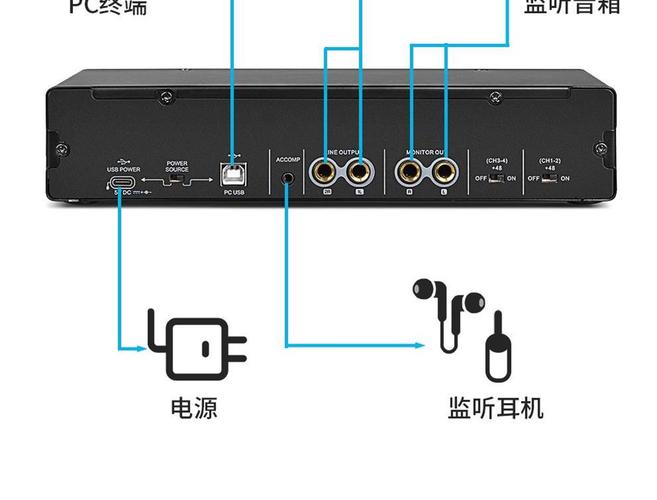
安装驱动程序后,检查声卡是否被系统识别,在Windows系统中,右键点击任务栏的音量图标,选择“声音设置”,查看播放和录制设备列表,确认新声卡被设为默认设备,播放一段音频或视频测试输出效果,同时尝试用麦克风录音检查输入功能,如果声音失真、无声或设备未显示,首先检查硬件连接是否牢固,对于内置声卡,确保它完全插入PCIe插槽;对于外置声卡,尝试更换USB端口,更新或重新安装驱动程序:在设备管理器中找到声卡条目,右键选择更新驱动,或卸载后重新安装,有时,冲突的软件如旧音频程序可能导致问题,卸载它们可能解决。
在安装过程中,常见问题包括驱动不兼容或系统设置错误,如果声卡在播放时出现杂音,检查电源干扰或调整声卡设置中的采样率,确保操作系统为最新版本,以减少潜在冲突,如果您不熟悉这些操作,参考声卡的用户手册或在线社区论坛,那里常有用户分享经验。
从个人角度看,安装声卡是一项值得掌握的技能,它能帮助您定制电脑的音频系统,无需依赖专业技术人员,选择一款可靠品牌的声卡,如创新或华硕的产品,往往能提供更好的支持和耐用性,在操作时,耐心和细心是关键;避免匆忙行事,以免损坏硬件,定期更新驱动程序还能延长声卡寿命,并适应新软件需求,通过这次安装,您不仅能提升音频质量,还能加深对电脑硬件的理解,为未来升级其他组件打下基础。









评论列表 (0)